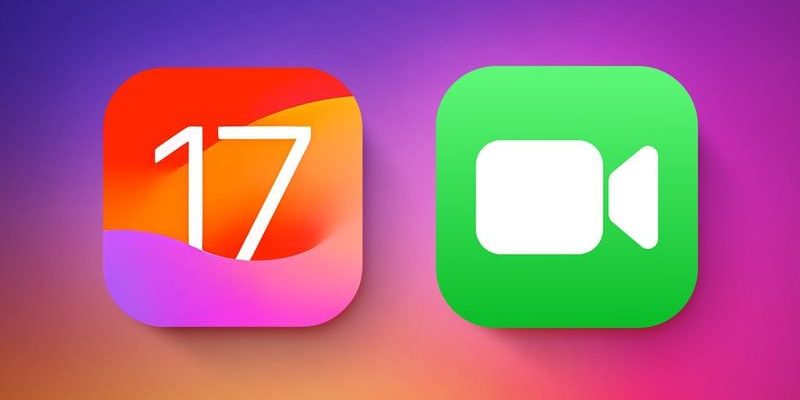ایک تازہ کاری میں iOS کے 17فون ایپ اور فیس ٹائم کو بہتر بنانے پر خاص توجہ کے ساتھ کالنگ کی خصوصیات میں قابل ذکر بہتری لائی گئی ہے۔ صارفین کے پاس اب فون ایپ کے ذریعے کال کرتے وقت کالر آئی ڈی کی شکل کو اپنی مرضی کے مطابق کرنے کی سہولت ہے۔ مزید برآں، FaceTime کو دلچسپ نئے اضافے ملے ہیں، جیسے کہ ویڈیو پیغام رسانی کا تعارف، صارفین کو مختصر ویڈیوز بھیجنے اور وصول کرنے کی اجازت دیتا ہے۔ مزید برآں، FaceTime اب ایپل ٹی وی پر آنے والی کالز لینے کے آپشن کو سپورٹ کرتا ہے، جو صارفین کو ان کے کالنگ کے تجربے میں مزید تنوع فراہم کرتا ہے۔
اس آرٹیکل میں، ہم آئی او ایس 17 اپ ڈیٹ میں فون ایپلی کیشن اور فیس ٹائم میں نئی آنے والی ہر چیز کو اجاگر کرتے ہیں۔
iOS 17 بیٹا میں اپ ڈیٹ کریں۔
شروع کرنے سے پہلے، ہم نوٹ کرنا چاہیں گے کہ iOS 17 کے پبلک بیٹا ورژن میں اپ گریڈ کرنا بہت آسان ہے، جو کہ بہت سے صارفین کے مطابق بہت مستحکم ہے۔ آپ کو صرف ڈیوائس کی سیٹنگز پر جانا ہے، پھر جنرل، پھر سسٹم اپڈیٹ ہو جاتا ہے، اور آپ کو بیٹا ورژن کے لیے ایک خاص سیکشن ملے گا، iOS 17 دبائیں، اور اگر آپ کا آلہ تعاون یافتہ ہے تو آپ اپنے آلے کو اپ گریڈ کر سکیں گے۔
انتباہ: بیٹا ورژن میں اب بھی مسائل ہیں اور پچھلے ورژن پر واپس آنا آسان نہیں ہے، آپ کو ڈیوائس کو دوبارہ فارمیٹ کرنا ہوگا، سمجھداری سے فیصلہ کرنا ہوگا۔
پہلا: فون
اسٹیکرز سے رابطہ کریں۔
ایپل نے میسجز ایپ میں اپنے حسب ضرورت آپشنز کو بڑھا دیا ہے، جس سے صارفین دوسروں کے ساتھ شیئر کرنے کے لیے اپنا پسندیدہ نام اور تصویر منتخب کر سکتے ہیں۔ اس پرسنل شیئرنگ فیچر کو اب موبائل ایپ تک بھی بڑھا دیا گیا ہے۔ صارفین اب ایک منفرد رابطہ لیبل بنا سکتے ہیں جو دوسرے لوگوں کو دکھایا جائے گا جب وہ آپ کی طرف سے کال وصول کریں گے۔
کانٹیکٹ اسٹیکرز آپ کے نام پر ٹیپ کرکے، رابطہ، تصویر اور اسٹیکر کے آپشن کو منتخب کرکے اور ایڈٹ بٹن کو دبانے سے Contacts ایپ میں بنائے جاتے ہیں۔
آپ ایک تصویر، ایک میموجی، یا صرف اپنے ابتدائی ناموں کا اشتراک کرنے کا انتخاب کر سکتے ہیں، جسے دوسرے لوگ آپ کی طرف سے کال آنے پر دیکھیں گے۔ مزید برآں، آپ اپنی منتخب کردہ تصویر سے ملنے کے لیے فونٹ کے سائز، انداز اور رنگ کو اپنی مرضی کے مطابق بنا سکتے ہیں۔ لیکن ذہن میں رکھیں، کہ آپ اس انٹرفیس سے اپنا نام تبدیل نہیں کر سکتے، یہ آپ کے رابطہ کی معلومات کو اپ ڈیٹ کر کے الگ سے کیا جانا چاہیے۔
آپ تصاویر پر مختلف فلٹرز لگا سکتے ہیں، بشمول سیاہ اور سفید، ڈوٹون، اور کلر واش (ایک تدریجی، ایسا اثر جو کسی تصویر میں رنگ کی شفاف تہہ کو شامل کرتا ہے، جس سے تصویر کو اس مخصوص رنگ کا ہلکا سا ٹنٹ ملتا ہے) آپ استعمال کر سکتے ہیں۔ آپ کی پسند کے کسی بھی رنگ کے فلٹرز۔ آپ فوٹو کراپ میں ترمیم کر سکتے ہیں اور جو تصویر آپ پیغامات میں شیئر کرتے ہیں اس سے آزادانہ طور پر رابطہ اسٹیکر کو اپنی مرضی کے مطابق بنا سکتے ہیں۔
رابطہ اسٹیکرز آپ کے رابطوں کے ساتھ خود بخود شیئر کیے جاسکتے ہیں یا صرف اس صورت میں جب آپ انہیں مخصوص رابطوں کے ساتھ اشتراک کرنے کا انتخاب کرتے ہیں۔ اس طرح، آپ کنٹرول کر سکتے ہیں کہ آپ کی حسب ضرورت تصاویر کون دیکھ سکتا ہے، اس بات کو یقینی بناتے ہوئے کہ کوئی بھی آپ کی اجازت کے بغیر انہیں نہ دیکھ سکے۔
رابطوں کی درخواست
رابطہ ایپ نے رابطہ اسٹیکرز کو ایڈجسٹ کرنے کے لیے کچھ تبدیلیاں کی ہیں۔ اب، جب آپ کسی رابطہ پر کلک کرتے ہیں، تو آپ دیکھیں گے کہ رابطے کی تصویر، ایموجی، یا انشائیل اسکرین پر نمایاں طور پر ظاہر ہوتے ہیں، جو پہلے سے کہیں زیادہ بڑا حصہ لیتے ہیں۔ یہ تمام رابطوں پر لاگو ہوتا ہے، بشمول وہ لوگ جن کو آپ نے حسب ضرورت تصویر تفویض کی ہے۔
آپ کو اس شخص کے نام کے نیچے 'کانٹیکٹ فوٹو اینڈ اسٹیکر' آپشن فراہم کیا جائے گا۔ یہ آپشن آپ کو یا تو خود بخود معلومات کو اپ ڈیٹ کرنے کی اجازت دیتا ہے جب بھی کوئی رابطہ اپنی پروفائل تصویر کو تبدیل کرتا ہے یا اپ ڈیٹ کے اشارے موصول کرکے دستی طور پر اپ ڈیٹس کو متحرک کرتا ہے۔
لائیو وائس میل
لائیو وائس میل ایک نئی خصوصیت ہے کہ جب کوئی آپ کو صوتی میل چھوڑتا ہے، تو یہ فوراً وائس میل پیغام کو متن میں نقل کرنا شروع کر دیتا ہے جب کہ وہ شخص اسے ریکارڈ کر رہا ہوتا ہے۔ یہ آپ کو پورے پیغام کو سننے کے بغیر صوتی میل کے مواد کو تیزی سے پڑھنے کی اجازت دیتا ہے۔ اس معلومات کے ساتھ، آپ فیصلہ کر سکتے ہیں کہ آیا صوتی میل فوری ہے یا اہم، اور پھر فیصلہ کر سکتے ہیں کہ کال کا فوراً جواب دینا ہے یا بعد میں۔ یہ فیچر صوتی میل کو سنبھالنے کا ایک زیادہ موثر طریقہ فراہم کرتا ہے اور آپ کو ان کالوں کو ترجیح دینے میں مدد کرتا ہے جن کا فوری جواب دینے کی ضرورت ہے۔
وائس میل براہ راست آپ کی لاک اسکرین پر ظاہر ہوتا ہے جب دوسرے کے آئی فون پر موجود شخص بول رہا ہوتا ہے، جس سے آپ کو مس کالز سے بچنے میں مدد مل سکتی ہے اگر نامعلوم نمبر کسی اہم دوسرے کی کال نکلے۔
لائیو وائس میل اس خصوصیت سے ناواقف صارفین کے لیے الجھن کا باعث بن سکتی ہے۔ براہ راست صوتی میل کے لیے ایپل کے پہلے سے طے شدہ پیغام میں کہا گیا ہے، "جس شخص کو آپ کال کر رہے ہیں وہ جواب دے سکتا ہے،" جس سے کچھ کال کرنے والوں کو یقین ہو جاتا ہے کہ وہ براہ راست اس شخص کو کال کر رہے ہیں جسے انہوں نے کال کیا ہے۔ اس طرح، اس غلط فہمی نے ایسے معاملات کو جنم دیا ہے جہاں iOS 17 کے صارفین کے کال کرنے والے کئی منٹ انتظار کرتے ہیں، یہ فرض کرتے ہوئے کہ براہ راست صوتی میل والا شخص حقیقی وقت میں جواب دے گا۔ درحقیقت، یہ واضح نہیں ہے کہ یہ ایک معیاری صوتی میل سیٹ اپ ہے۔
اس طرح کی الجھن کو روکنے کے لیے، صارفین اپنے براہ راست صوتی میل کے لیے ایک حسب ضرورت مبارکباد بنا سکتے ہیں۔ ذاتی سلام کو ریکارڈ کرکے، صارفین واضح طور پر اس بات کی نشاندہی کرسکتے ہیں کہ یہ ایک وائس میل سسٹم ہے، براہ راست کال نہیں۔
اس کے علاوہ، ڈائریکٹ وائس میل کو سیٹنگز -> فون -> ڈائریکٹ وائس میل کے ذریعے غیر فعال کیا جا سکتا ہے، اگر وہ اسے استعمال نہ کرنا پسند کرتے ہیں تو اس فیچر کو بند کر دیں۔
اپ ڈیٹ شدہ کال لاگ
آپ کے فون کی کال ہسٹری میں، اب ایک چھوٹی لیکن مفید اپ ڈیٹ ہے۔ اس بات کی نشاندہی کرتا ہے کہ آیا ایک مس کال کے نتیجے میں کالر نے صوتی میل چھوڑ دیا ہے۔ اگر آپ کو کال یاد آتی ہے، اور وہ شخص صوتی میل چھوڑ دیتا ہے، تو آپ کو اپنی کال کی سرگزشت میں ایک اطلاع یا جھنڈا نظر آئے گا۔ اس سے آپ کو مسڈ کالز کی فوری شناخت کرنے میں مدد ملتی ہے جو صوتی میل پیغامات سے وابستہ ہیں۔
مزید یہ کہ اس اپ ڈیٹ کے ساتھ، آپ مسڈ کال سے منسلک وائس میل تک آسانی سے رسائی حاصل کر سکتے ہیں۔ Recents یا Recents انٹرفیس سے، آپ پیغام کو سننے یا اس کے مواد کو دیکھنے کے لیے صوتی میل کے اندراج پر ٹیپ کر سکتے ہیں۔ یہ صوتی میل پیغامات کو چیک کرنے اور ان تک رسائی کے عمل کو آسان بناتا ہے، اسے زیادہ صارف دوست بناتا ہے۔
اس کے علاوہ پچھلے ورژن میں کال لاگ 500 کال کرنے والوں کی بجائے 100 کال کرنے والوں تک پہنچ سکتا ہے، آخر کار آپ جان سکتے ہیں کہ آپ کو دن پہلے کس نے کال کی تھی۔
دوہری سم اپڈیٹس
وہ لوگ جو اپنے آلات پر دو سم کارڈ استعمال کرتے ہیں جیسے کہ چین کے لیے بنائے گئے کچھ فونز، یا ایک سم اور ایک eSIM یا دو eSIM اب ہر سم کے لیے الگ الگ رنگ ٹونز سیٹ کر سکتے ہیں، جس سے صارفین آسانی سے یہ جان سکتے ہیں کہ کون سی سم آنے والی کے لیے استعمال کی جا رہی ہے۔ کال
اور جب آپ کو کسی نامعلوم نمبر سے کال موصول ہوتی ہے، تو آپ منتخب کر سکتے ہیں کہ جب آپ کال بیک کریں تو کون سا سم کارڈ استعمال کرنا ہے۔ مثال کے طور پر، فرض کریں کہ آپ کو کسی نامعلوم نمبر سے کال موصول ہوتی ہے جو "آپ کے رابطوں میں محفوظ نہیں ہے"، اور آپ کے فون میں سم A اور SIM B دونوں موجود ہیں۔ جب آپ کال واپس کرنے کا فیصلہ کرتے ہیں، تو آپ کو یہ منتخب کرنے کے لیے کہا جائے گا کہ آپ کال کرنے کے لیے کون سی سم استعمال کرنا چاہتے ہیں۔ اس کے بعد آپ اپنی ترجیح یا سہولت کی بنیاد پر SIM A یا SIM B کو منتخب کر سکتے ہیں۔
اس طرح، آپ وہ نمبر منتخب کر سکتے ہیں جسے آپ کال واپس کرنے کے لیے استعمال کرنا چاہتے ہیں، جس سے آپ کو اپنی کمیونیکیشنز پر مزید کنٹرول حاصل ہو گا۔
اس کے علاوہ، آنے والے پیغامات کو سم کارڈ کی بنیاد پر ترتیب دینے کا آپشن موجود ہے جس کے ذریعے وہ موصول ہوئے تھے۔ یہ فیچر پیغامات کو منظم اور استعمال شدہ سم کارڈ کے ذریعے الگ رکھنے میں مدد کرتا ہے، جس سے ہر نمبر کے پیغامات کا نظم کرنا اور ان کا جواب دینا آسان ہو جاتا ہے۔
یہ صارف کے مجموعی تجربے کو بہتر بناتا ہے اور ڈوئل سم ڈیوائس پر کنکشن کے انتظام میں مزید لچک فراہم کرتا ہے۔
وقت کا سامنا
آڈیو اور ویڈیو پیغامات
جب آپ کسی کے ساتھ FaceTime کال پر ہوتے ہیں، اور وہ جواب نہیں دے سکتا، تو آپ کے پاس ویڈیو یا آڈیو پیغام چھوڑنے کا اختیار ہوتا ہے، اس بات پر منحصر ہے کہ آیا آپ کال کے لیے FaceTime ویڈیو یا آڈیو استعمال کر رہے ہیں۔
iOS 17 پر FaceTime ویڈیو پیغامات کے لیے:
◉ کال کا جواب نہ دینے کے بعد، آپ کو "ویڈیو ریکارڈنگ" کا آپشن نظر آئے گا، ویڈیو پیغام بنانے کے لیے اس پر کلک کریں۔
◉ آپ اپنے ریکارڈ شدہ ویڈیو کا ایک پیش نظارہ دیکھیں گے، اور اگر آپ اس سے مطمئن نہیں ہیں، تو دوبارہ ریکارڈ کرنے کا آپشن موجود ہے۔
◉ ایک بار جب آپ کام کر لیں، آپ اسے بھیج سکتے ہیں۔
◉ ویڈیو پیغام وصول کنندہ کی مس ہوئی FaceTime کال کی تاریخ میں محفوظ کیا جائے گا۔
◉ وصول کنندہ ویڈیو پیغام دیکھ سکتا ہے اور آپ کو واپس کال کرنے کا انتخاب کر سکتا ہے۔
یہ نوٹ کرنا ضروری ہے کہ لوگوں کے لیے ویڈیو پیغامات کو اپنی فوٹو ایپ میں محفوظ کرنے کا آپشن موجود ہے۔ لہذا، ویڈیو پیغام بھیجتے وقت، اس بات کا خیال رکھیں کہ وصول کنندہ ویڈیو کو اپنے آلے میں محفوظ کر سکتا ہے۔
چہرے کے وقت کے رد عمل
آئی او ایس 17 میں، ایپل نے فیس ٹائم ایپ پر رد عمل متعارف کرایا، جیسا کہ پیغامات ایپ میں پہلے سے موجود ردعمل کی طرح ہے۔ لیکن پیغامات جیسے مخصوص الفاظ سے متحرک ہونے کے بجائے، یہ ردعمل FaceTime میں اشاروں سے شروع ہوتے ہیں۔
جب آپ FaceTime کال کے دوران مخصوص اشاروں کا استعمال کرتے ہیں، تو اسکرین پر اثرات ظاہر ہوں گے، جیسے کہ دل، غبارے، کنفیٹی، آتش بازی وغیرہ۔ مثال کے طور پر:
◉ اپنے ہاتھوں سے دل کی شکل بنانے سے ہارٹ ایموجی اثر ہوتا ہے۔
◉ ٹھنڈے ایموجی اثر کو چالو کرنے کے لیے انگوٹھے کے اشارے کا استعمال کریں۔
◉ دو انگوٹھوں کا ڈسپلے آتش بازی کے اثر کو متحرک کرتا ہے۔
◉ انگوٹھوں کے نیچے اشارہ کرنے کے نتیجے میں اعتراض ایموجی اثر ہوتا ہے۔
◉ دو انگوٹھے نیچے دکھانا کلاؤڈ اثر کو چالو کرتا ہے۔
◉ ایک ہاتھ سے امن کا نشان استعمال کرنے سے غبارے کا اثر پڑے گا۔
◉ دونوں ہاتھوں سے امن کے نشان کا استعمال کنفیٹی اثر کو چالو کرتا ہے۔
◉ "راک آن" کا نشان 🤘🤘 دو ہاتھوں سے بنانا لیزر اثر کو متحرک کرتا ہے۔
یہ اثرات آپ کی ویڈیو کالز میں تفریحی اور انٹرایکٹو عناصر کو شامل کرتے ہوئے، فیس ٹائم ونڈو میں اسکرین کو بھر دیتے ہیں۔
اشاروں سے چلنے والے رد عمل کے علاوہ، آپ اختیارات کے مینو تک رسائی کے لیے اپنی FaceTime تصویر کو بھی دیر تک دبا سکتے ہیں۔ یہ ردعمل FaceTime میں بطور ڈیفالٹ دستیاب ہوتے ہیں، اور تھرڈ پارٹی ایپس بھی ان اثرات کو اپنا سکتی ہیں اور انہیں اپنی خصوصیات میں شامل کر سکتی ہیں۔
ایپل ٹی وی پر فیس ٹائم
اب آپ اپنے Apple TV پر FaceTime استعمال کر سکتے ہیں۔ اگرچہ tvOS 17 پر ایک نئی سرشار FaceTime ایپ موجود ہے، لیکن Apple TV میں خود کوئی کیمرہ نہیں ہے۔ لہذا، Apple TV پر FaceTime استعمال کرنے کے لیے، آپ کو کیمرہ ماخذ کے طور پر کام کرنے کے لیے iOS 17 یا iPadOS 17 چلانے والے iPhone یا iPad کی ضرورت ہوگی۔
آپ کے پاس TV پر FaceTime کال شروع کرنے کے لیے دو اختیارات ہیں۔ آپ براہ راست ٹی وی سے کال شروع کر سکتے ہیں یا آئی فون پر کال شروع کر سکتے ہیں اور پھر اسے ٹی وی پر منتقل کر سکتے ہیں۔ ایپل ٹی وی پر فیس ٹائم استعمال کرنے کا تجربہ آئی فون، آئی پیڈ، یا میک کے جیسا ہی ہے، لیکن اس سے کہیں زیادہ بڑی اسکرین کا فائدہ۔ کال کی اپنی ویڈیو کیپچر کرنے کے لیے، آپ کو آئی فون کو ٹی وی کے قریب رکھنا چاہیے، اور وہ شخص اس پر ظاہر ہوگا۔
اضافی سہولت کے لیے، سینٹر اسٹیج دستیاب ہے، جو اس بات کو یقینی بناتا ہے کہ آپ کال کے دوران گھومتے پھرتے فریم میں رہیں۔ مزید یہ کہ، اگر آپ کو دوسرے کمرے میں جانے کی ضرورت ہو تو آپ ایپل ٹی وی سے آئی فون پر کال آسانی سے منتقل کر سکتے ہیں، اور اس کے برعکس۔
ذریعہ: